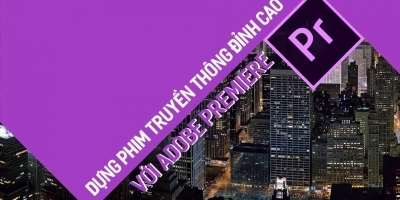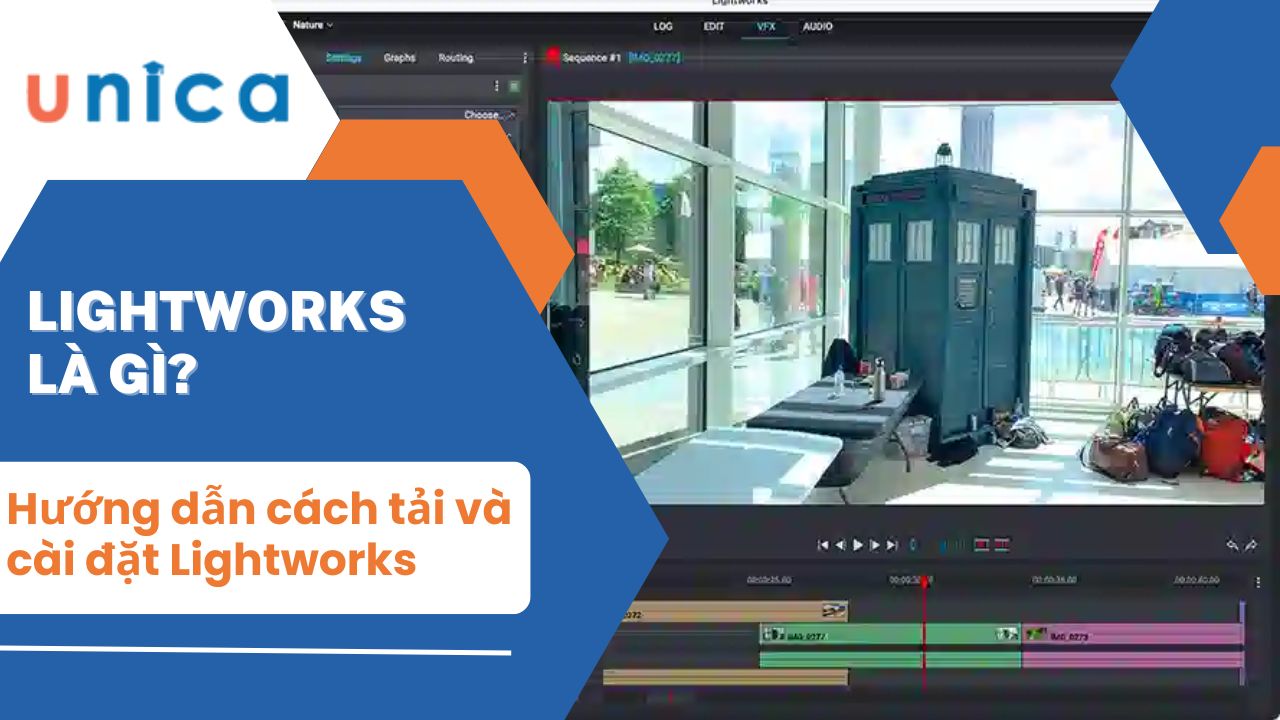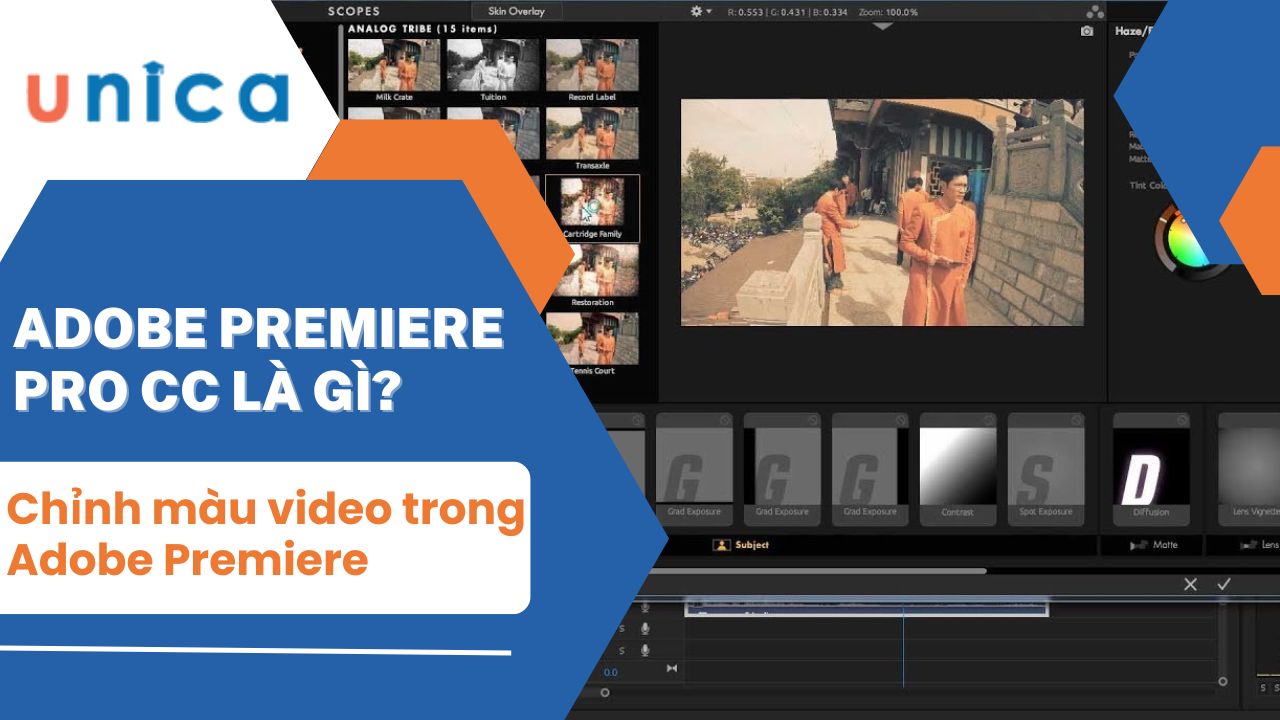Cắt video (crop video) là một trong những thao tác làm việc cơ bản nhất trong phần mềm dựng phim Adobe Premiere, cũng là một trong những chức năng cơ bản cần phải thành thạo trong phần mềm này. Tuy nhiên đối với những bạn lần đầu tiên tiếp xúc và học Premiere thì khá khó để ngay lập tức sử dụng được chức năng crop video. Vậy trong bài viết này Unica sẽ chia sẻ hướng dẫn bạn cách crop video trong Premiere bản CC để bạn nắm rõ hơn về chúng nhé!
Crop video trong Premiere là gì?
Crop video - cắt video là một thao tác cắt thời lượng của video trong phần mềm chỉnh sửa video (cắt video length) trên timeline của video đó. Thông thường việc cắt video diễn ra khi bạn muốn lấy một phần video nào đó, hoặc muốn loại bỏ phần video thừa, video không cần thiết, tuy nhiên đôi khi cũng có những trường hợp bạn cần crop video để "chỉnh" lại khung giống như crop ảnh vậy. Do đó trong bài hướng dẫn này chúng ta sẽ chia ra thành hai phần lớn đó là hướng dẫn bạn cách để cắt video và cách để crop video như crop ảnh.
Cách 1: Click đúp chuột vào khu vực Project trống như hình, sau đó chỉ cần tìm video bạn muốn Import và click OK là được.
>>> Xem ngay: Hướng dẫn sử dụng Adobe Premiere chi tiết từ cơ bản
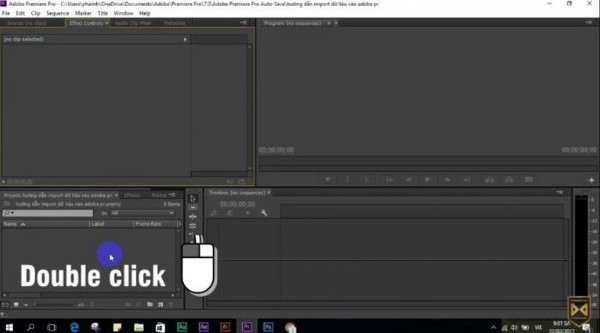
Hướng dẫn mở Project cách 1
Cách 2: Tìm trên thanh công cụ, click vào mục File --> Import (Ctrl + I) và thực hiện chọn video bạn muốn chỉnh sửa.
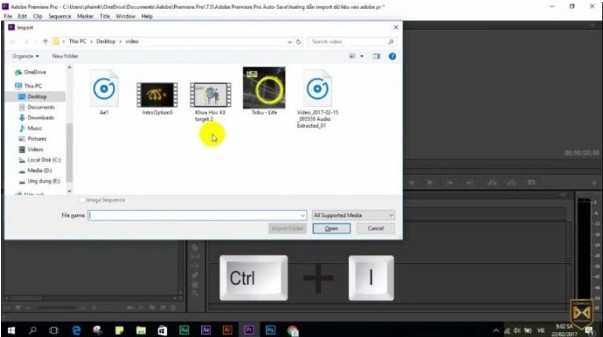
Hướng dẫn mở Project cách 2
Cách 3: Kéo thả trực tiếp video bạn muốn chỉnh sửa vào khu vực Project.
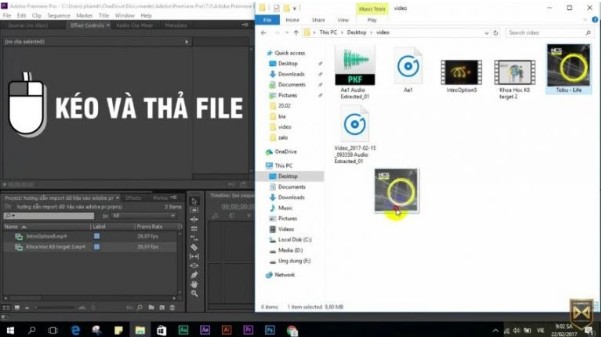
Hướng dẫn mở Project cách 3
Đó là 3 cách để mở một Project mới. Trên thực tế nếu bạn đã có Project sẵn thì chỉ cần click chọn File --> Open --> chọn Project bạn muốn chỉnh suawra --> OK là được.
Sau khi thực hiện thêm video vào Project bạn chỉ cần kéo video vào khu vực timeline để bắt đầu thực hiện cách crop video trong Premiere hoặc cut video.
Có một lưu ý bạn cần quan tâm đó là tính năng Workspaces. Trong bài viết này chúng ta thực hiện chỉnh sửa video trong không gian Editing.
Thực hiện thay đổi không gian: Window --> Workspaces --> Editing.
Hướng dẫn cách cắt (cut) video trong Premiere CC
Bước 1: Chọn video muốn cắt
Sau khi có video trong timeline bạn click chuột vào video đó hoặc đưa con chạy video đến khu vực có video trên timeline để video đó hiện lên màn hình bên phải (màn hình Preview). Bạn thực hiện đưa chuột đến điểm đầu video bạn muốn cắt khung video trong premiere luôn ở đây cũng được.
Sau đó click chọn Mark In ở phía dưới như hình
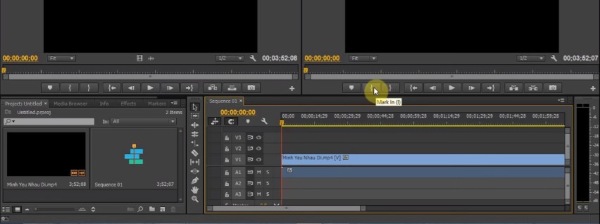
Hướng dẫn cách cắt (cut) video trong Premiere CC - 1
Tiếp tục đưa chuột đến điểm cuối của video bạn muốn cắt, click chọn Mark Out.
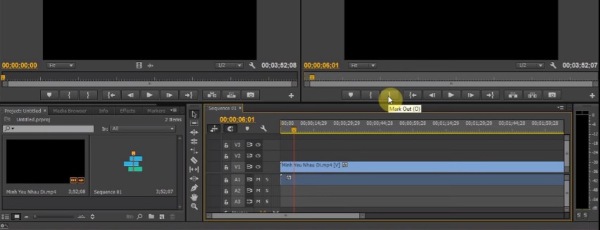
Hướng dẫn cách cắt (cut) video trong Premiere CC - 2
Như vậy video bạn muốn cắt sẽ nổi bật hơn hẳn so với phần còn lại. Đó chính là phần video bạn chọn.
Bước 2: Tách video
Thực hiện nhanh bằng phím C (hình con dao lam) hoặc chọn công cụ Razor Tool nằm ngay bên cạnh timeline làm việc.
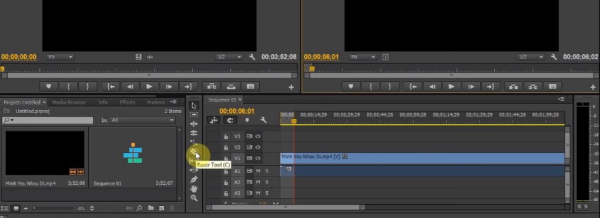
Hướng dẫn cách cắt (cut) video trong Premiere CC - 3
Sau khi con chuột chuyển sang con dao lam, bạn đưa con chuột tới điểm đầu và điểm cuối mà ở bước 1 đã "khoanh vùng" chúng lại. Chúng sẽ xuất hiện một đường thẳng màu đỏ dọc theo phần video đó và click. Dấu hiệu của công việc cắt video thành công đó là video được tách ra làm hai phần, đồng thời cũng xuất hiện hai cái tên được tách từ tên video gốc.
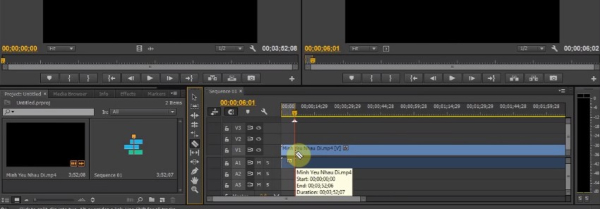
Hướng dẫn cách cắt (cut) video trong premiere pro crop video - 4
Bước 3: Di chuyển video
Công việc này bạn sẽ thực hiên nhiều sau khi đã có được kha khá những video được cắt ra. Theo đó công việc này giống như việc "ghép" các video này lại với nhau để tạo thành một video lớn hoàn chỉnh.
Thực hiện bằng cách nhấn phím V hoặc Selection Tool (hình mũi tên đen) bên cạnh timeline, đưa mũi tên đến video đó và kéo thả chuột đến vị trí timeline khác.
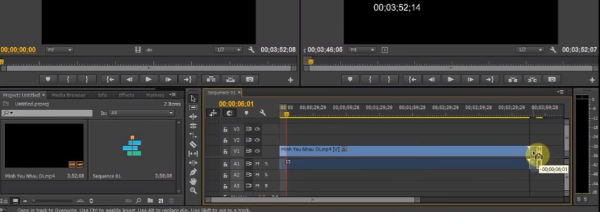
Hướng dẫn cách cắt (cut) video trong Premiere CC - 5
Trở thành chuyên gia Adobe premiere bằng cách đăng ký học online qua video ngay. Khóa học sẽ giúp bạn làm quen và sử dụng thành thạo phần mềm Adobe Premiere - phần mềm dựng phim chuyên nghiệp. Đồng thời, bạn sẽ biết cách dựng một TVC, sân khấu ca nhạc, album cưới, kỉ yếu, giới thiệu sản phẩm cho doanh nghiệp… Đăng ký ngay để nhận ưu đãi hấp dẫn:

Hướng dẫn cách crop video trong Premiere CC
Sau khi đã có những video hướng dẫn cắt ảnh trong premiere, bạn thực hiện cách adobe premiere crop video chi tiết.
Bước này giống như việc bạn "chỉnh" lại bố cục của video vậy. Vậy cách crop video premiere này như thế nào?
Bước 1: Click chọn video bạn muốn Crop
Bước 2: Mở Crop trong Effect
Ở vùng Project dưới bên trái bạn tìm tab Effect ngang hàng với Project chứa video gốc.
Lần lượt click theo thứ tự sau: Effect --> Video Effects > Transform > Crop.
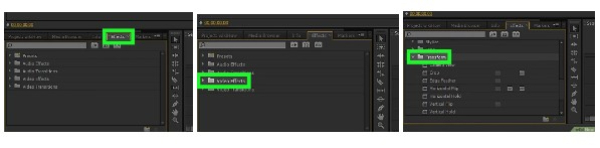
Cách Crop video trong phần mềm Premiere - 1
Bước 3: Kéo thả Crop vào phần video bạn muốn chỉnh sửa
Lúc này bạn sẽ có thêm một màn hình làm việc nhỏ phía trên bên trái tab Effect Controls. Trong tab này có các tùy chọn Left - Right - Top - Bottom tương ứng với các cạnh của video là Trái - Phải - Trên - Dưới, bạn lựa chọn crop video trên các thông số này là được.
>>> Xem ngay: Bộ phím tắt Adobe Premiere thần thánh tiết kiệm 200% thời gian làm việc
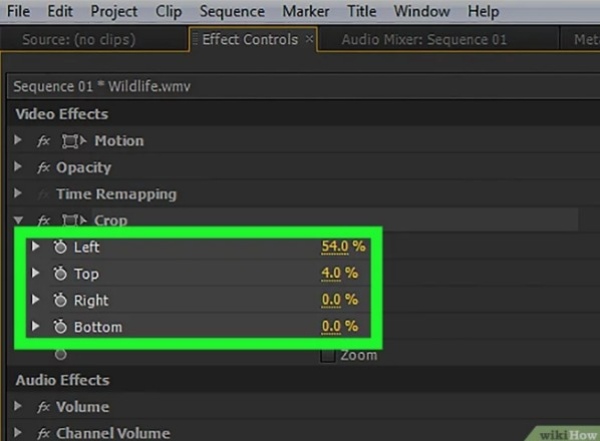
Cách Crop video trong phần mềm Premiere - 1
Như vậy chúng tôi đã giới thiệu với bạn cách crop video trong Premiere CC cũng như chi tiết các bước thực hiện. Vậy là bạn đã trả lời được câu hỏi how to crop video in premiere cho mình.
Ngoài ra, các bạn muốn tạo thêm hiệu ứng kỹ xảo làm phim có thể tham khảo thêm khóa học after effect cùng với các chuyên gia trên Unica.
Xin cảm ơn và chúc bạn thành công!